Jak przenieść aplikację Android-na karcie pamięci
Program Edukacyjny Android / / December 19, 2019
Jeśli smartfon ma miejsca dla nowych aplikacji, przenieść stary na kartę SD. Aby obejść ograniczenia związane jest dość prosta.
Jak przenieść aplikację na kartę pamięci standardowych środków
Funkcja przenoszenie na kartę SD pojawił się w Android 2.2 i zniknął w Androidzie 4.4. Jednak wciąż ma jakieś firmware. Więc spróbuj.
Idź do „Ustawienia» → «Aplikacje». Wybierz aplikację, którą chcesz przenieść. W oknie z jego ustawieniami, kliknij „Przenieś na kartę SD.”
Pamiętaj: każdy deweloper zapewnia stabilną pracę aplikacji tylko wtedy, gdy jest on zainstalowany na pamięci wewnętrznej.
Ta metoda nie zadziała system przenoszenia aplikacji, widżety, tapety na żywo i budziki.
W Androidzie 6.0 i powyżej wyglądał fundamentalnie inny sposób pracy z pamięci zewnętrznej. Adoptable Storage pozwala na użycie karty jako część pamięci wewnętrznej. To prawda, z pewnymi ograniczeniami.
System automatycznie formatuje (a więc nie zapomnij, aby skopiować wszystkie dane) i szyfruje SD-Card dla bezpieczeństwa informacji. Tak, że karta pamięci do komputera będzie bezużyteczny. Muzyka, zdjęcia i dokumenty będą mogły być otwarte tylko z telefonu.
Aby aktywować funkcję adoptable Storage, otwórz ustawienia telefonu i wybierz „Pamięć”. Kliknij na kartę SD, a następnie „Ustawienia» → «formacie jak pamięci wewnętrznej» → «Erase & Format”. Wybierz „Użyj jako wewnętrznej pamięci”, a następnie przycisk „Dalej” i ponownie uruchomić telefon.
Po tych krokach, zewnętrzne aplikacje pojawią się w zakładce menu „Memory”, za pomocą którego będzie przenieść aplikację na kartę zewnętrzną.
Wystarczy pamiętać: metoda może nie działać w niektórych firmware. W tym przypadku pomogą specjalne aplikacje.
Jak przenieść aplikację na kartę pamięci programowo
Przenieś do SDCard
Prosty program, który pozwala przenieść aplikacje na kartę pamięci i odwrotnie.
Kliknij „Przenieś na kartę pamięci.” Na liście programów, które zostanie otwarte, znaleźć prawo. Kliknij na ikonę aplikacji i wybierz opcję „Move”.

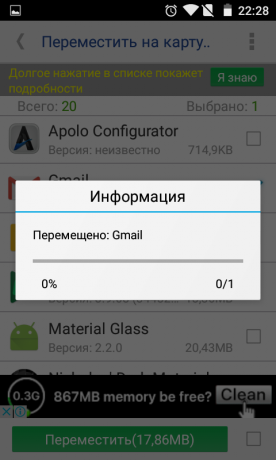
Oprócz przeniesienia aplikacji, można również:
- odinstalować aplikacje;
- zarządzać APK-plików (w celu zainstalowania aplikacji z innych źródeł).
Jeśli masz korzeniowe-prawaMożna usunąć zaprogramowaną telefon przed kurzem. Wystarczy pozwolić program do pracy z aplikacji systemu Android, modyfikacji lub usunięcia z nich jest zwykle blokowane. Przepis okopowych praw automatycznie wymagane podczas przechodzenia do folderu „Aplikacje systemowe”.
Program zainstalowany jest za darmo, ale za pozbycie się irytujących reklam będzie musiał zapłacić 67 rubli.
Cena: Free
AppMgr III (App 2 SD)
To nie tylko pozwala przenieść aplikacje z pamięci wewnętrznej na zewnątrz, ale także dokonywać żadnych manipulacji z nimi.
W menu wybierz „Move Aplikacja” i zlokalizować żądany program na liście. Dotknąć jej ikonę i kliknij na „Move Aplikacja”.
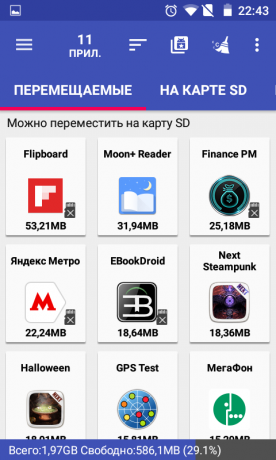

Oprócz transportu AppMgr III pozwala na:
- usuwanie lub ukrywanie aplikacji;
- otworzyć stronę w Google Play;
- przejdź do ustawień w systemie Android;
- Wyczyść pamięć podręczną aplikacji.
Jeśli masz root-prawo, lista funkcji programu będzie jeszcze więcej. Przejdź do menu i aktywować linię «root-funkcji”, a następnie będziesz mógł:
- usunąć aplikacje bez potwierdzenia;
- Aplikacje freeze;
- po instalacji automatycznie migrować aplikacje na karcie pamięci.
Pełna wersja kosztuje AppMgr III 179 rubli, i pozwala na:
- Program zainstalować widżet na ekranie głównym;
- uproszczenie oczyszczania cache i jej rozmiar obrazu;
- usunięcie banerów reklamowych;
- Aktualizacja aplikacji moduły są co godzinę.
Cena: Free
Link2SD
Pełne stosowanie multi-manager, który wymaga dostępu root-a nie najłatwiejszą konfigurację. Ale jej zdolność do spłacenia w pełnej niedogodności.
Przede wszystkim, stworzenie karty pamięci obszar ukryty w systemie plików ext3 / ext4. Link2SD użyje go jako emulacji pamięci wewnętrznej telefonu.
Można to zrobić jako środek używając Odzyskiwanie Android i aplikacje innych producentów dla systemu Windows.
Przed złamane karty SD, należy skopiować wszystkie dane to!
Tworzenie partycji z Recovery Utility
Przejdź do trybu odzyskiwania. W różnych smartfonów to odbywa się na różne sposoby:
- naciśnij jednocześnie przycisk głośności i włączenie;
- naciśnij przycisk zasilania i natychmiast po - przycisk głośności;
- nacisnąć jednocześnie przyciski głośności, na i „Home”.
Różne modele telefonów posiadają inną rejestrację tryby odzysku, ale z taką samą strukturę typu.
Raz w Recovery, wybierz Zaawansowane. Kliknij partycji karty SD.

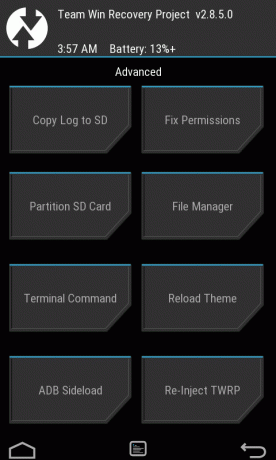
Wybierz system plików ext3 i określić jego rozmiar. Na przykład, 1024 MB. Rozmiar pliku stronicowania (Swap) ustawiony na 0, ponieważ jest już w systemie.
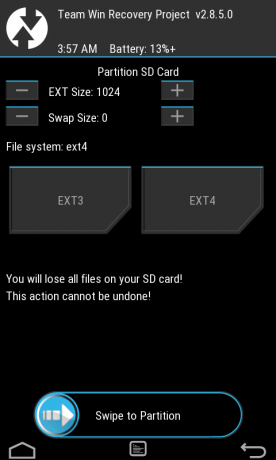
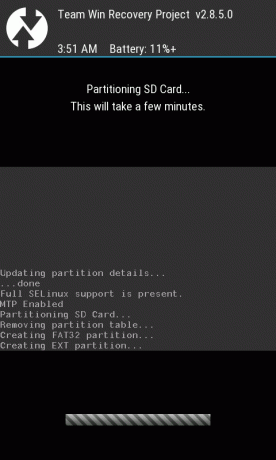
Uruchom ponownie smartphone. Po ponownym uruchomieniu komputera, karta pamięci musi być zmniejszona do 1024 MB - w ten sposób można stworzyć ukrytą partycję.
Tworzenie partycji przy użyciu EASEUS Partition Mistrz
Dla tych, którzy nie zdecydowali się eksperymentować z odzysku, możemy polecić proste narzędzie do pracy z dysków twardych i wymiennych urządzeń w systemie Windows.
Zainstalować program na komputerze domowym lub przenośnym. Podłącz kartę SD. W notebookach, bo to jest specjalny łącznik, właściciele stacjonarnych będzie musiał użyć czytnika kart.
Główne okno wyświetla listę podłączonych napędów. Zlokalizuj kartę SD (w tym przypadku, dysk 2).

Kliknij na każdej z jego części, kliknij prawym przyciskiem myszy i wybierz polecenie Usuń partycję. Należy pamiętać, że działanie to będzie zniszczyć wszystkie dane zapisane na karcie.
Okno główne teraz pozostał tylko fragment systemu plików nieprzydzielone. Kliknij prawym przyciskiem myszy, wybierz Create Partition, należy wystawiać opcję Primary i wybierz ext3 jako typ systemu plików. Ukryta partycja utworzona.
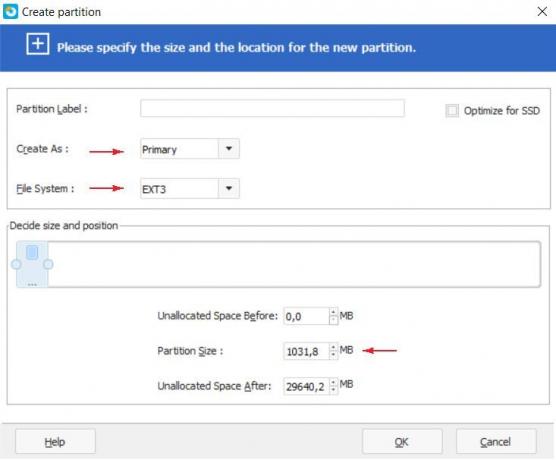
Pozostały na mapie, aby zaznaczyć miejsce na tej samej zasadzie. Rozmiar setted automatycznie jako system plików, wybierz FAT32.
Kliknij przycisk Zastosuj.
Zainstalować EASEUS Partition Mistrz →
Praca z Link2SD
Na życzenie zapewniają program root dostępu i wybierz typ systemu plików drugą partycję FAT32. Aplikacja poprosi o ponowne uruchomienie telefonu.
Przenieść aplikację na kartę pamięci na dwa sposoby.
- Przycisk „zesłany” (W oryginale nazywa Utwórz link) przekazuje wniosek w części karty, pozostawiając link do niego w głównym. Android uważa, że program nadal będzie w pamięć wewnętrzna telefon, więc nawet bez sprzeciwu przeciwko przeniesieniu narzędzi systemowych.
- Przycisk „Przenieś na mapie” przynosi aplikację na kartę pamięci przez pracowników środków Androida, które bez Link2SD nie dostępnych dla użytkowników.


Z Link2SD może w pełni kontrolować aplikacje:
- przekonwertować do systemu;
- zamrażać;
- start, reset i usuwać;
- wyczyścić pamięć podręczną;
- Dane kasowania;
- tworzyć skróty na pulpicie;
- otworzyć stronę Ustawienia w systemie Android;
- APK-rozpowszechniać plik instalacyjny.
Wszystkie te funkcje są dostępne za darmo, ale to aplikacja i wersja rozszerzona - Link2SD Plus. To kosztuje 100 $ i pozwala na:
- usuń reklamy:
- automatycznie wyczyścić pamięć podręczną;
- do przenoszenia danych zewnętrznych różnych aplikacji (na przykład foldery z plików OBB często wymagane do gry i zajmują dużo miejsca).
Cena: Free



